Le mode sécurisé, également appelé « mode sans échec », est un mode de fonctionnement spécial des téléphones Android qui permet de diagnostiquer et résoudre certains problèmes. Lorsqu’il est activé, le téléphone redémarre en ne lançant que les applications système de base, sans les applications tierces. Cela permet de déterminer si un dysfonctionnement vient d’une application récemment installée.
Mais une fois le problème résolu, il est nécessaire de savoir comment désactiver le mode sécurisé sur un téléphone Android. Voici les principales méthodes pour y parvenir.
Table des matières
Qu’est-ce que le mode sécurisé sur Android et à quoi sert-il ?
Le mode sécurisé, aussi appelé « mode sans échec », est un mode de fonctionnement spécifique des smartphones et tablettes Android qui présente plusieurs utilités :
- Diagnostiquer les dysfonctionnements et déterminer leur origine
- Résoudre certains problèmes et bugs
- Désinstaller des applications défectueuses
- Effectuer une réinitialisation matérielle ou logicielle
Concrètement, lorsque le mode sécurisé est activé, le téléphone ou la tablette redémarre en ne lançant que les applications et services Android de base. Toutes les applications tierces sont désactivées et ne sont pas lancées au démarrage.
Cela permet donc d’éliminer les applications récemment installées comme cause potentielle d’un dysfonctionnement. Si le problème persiste en mode sécurisé, c’est qu’il ne vient pas d’une application tierce. En revanche, si le fonctionnement redevient normal, alors une des applications tierces récemment installées est très probablement en cause.
Comment activer le mode sécurisé ?
Selon les modèles de smartphones ou de tablettes, il existe deux façons d’activer ce mode de dépannage :
- Automatiquement : lorsque le système Android détecte un dysfonctionnement grave ou un « crash », il bascule automatiquement en mode sécurisé au prochain redémarrage.
- Manuellement : en général, il suffit de maintenir le bouton Marche/Arrêt appuyé pendant 15 à 30 secondes pour activer ce mode au redémarrage.
Comment désactiver le mode sécurisé sur un appareil Android
Une fois le problème identifié et résolu, il convient bien évidemment de désactiver le mode sécurisé pour revenir à un fonctionnement normal. Voici les principales méthodes pour y parvenir.
Via les paramètres du téléphone
Si vous pouvez accéder aux paramètres de l’appareil en mode sécurisé, la solution la plus simple est la suivante :
- Ouvrez l’application Paramètres
- Allez dans l’option « Options de réinitialisation »
- Cherchez le bouton « Désactiver le mode sans échec » ou similaire
- Cliquez sur ce bouton et confirmez la désactivation
- Votre appareil va redémarrer pour quitter le mode sécurisé
Cette manipulation simple suffit en général à supprimer le mode sécurisé sur un téléphone ou une tablette Android.
Via le bouton d’alimentation
S’il vous est impossible d’accéder aux paramètres système en mode sécurisé, vous pouvez forcer la désactivation en procédant comme suit :
- Maintenez le bouton Marche/Arrêt appuyé pendant environ 30 secondes
- Votre téléphone devrait s’éteindre
- Rallumez votre téléphone en appuyant sur le bouton Marche/Arrêt
- Le mode sécurisé sera désactivé, vous retrouverez un fonctionnement normal
Cette manipulation simple suffit en général à supprimer le mode sécurisé Android.
Via une réinitialisation des paramètres d’usine
Dans les cas extrêmes où vous ne parviendriez absolument pas à désactiver le mode sécurisé par une simple redémarrage, il vous reste la solution « ultime » de réinitialiser votre téléphone à ses paramètres d’usine par défaut. Attention, vous risquez alors de perdre toutes les données et personnalisation de votre appareil.
Avant de réinitialiser votre téléphone, vérifiez donc bien d’avoir sauvegardé vos données importantes sur un autre périphérique ou sur le cloud.
Pour procéder à cette réinitialisation, revenez en mode sécurisé, puis :
- Allez dans Paramètres > Gestion globale > Réinitialiser > Réinitialiser toutes les données (usine)
- Ou bien éteignez votre téléphone, puis rallumez-le en appuyant sur les touches Marche/Arrêt + Volume + jusqu’à voir apparaître le menu de récupération
- Choisissez l’option « Effacer les données/Réinitialisation d’usine »
Votre téléphone va alors être restauré à son état initial, le mode sécurisé sera levé. Vous pourrez ensuite le reconfigurer normalement.
Conseils pour prévenir les blocages en mode sécurisé
Soyez prudent lors de l’installation d’applications
Pour éviter que votre Smartphone ne se retrouve bloqué en mode sécurisé, il convient d’être vigilant lorsque vous installez de nouvelles applications, surtout si elles ne proviennent pas du Play Store. Avant toute installation, vérifiez bien les autorisations demandées par l’application et assurez-vous de sa fiabilité.
Effectuez régulièrement des sauvegardes
En cas de problème nécessitant une réinitialisation aux paramètres d’usine, vous serez content d’avoir sauvegardé vos données au préalable ! Pensez donc à effectuer régulièrement des sauvegardes soit sur un autre appareil, soit sur un service de cloud.
Surveillez le fonctionnement de votre smartphone
Soyez attentif au fonctionnement normal de votre appareil. Si vous constatez des ralentissements, des blocages ou redémarrages intempestifs après avoir installé une application, il est probable que cette dernière pose problème. Désinstallez-la et passez en mode sécurisé pour confirmer.
Mettez régulièrement à jour votre système d’exploitation
En maintenant Android à jour, vous limiterez les risques de bugs et dysfonctionnements. Acceptez donc toujours les mises à jour proposées par le constructeur, à moins qu’elles ne concernent que des améliorations mineures.
Conclusion
Le mode sécurisé est une fonctionnalité très utile des téléphones et tablettes Android pour diagnostiquer et résoudre certains problèmes. Il est généralement assez simple à désactiver par une redémarrage ou en passant par les paramètres de l’appareil.
Avant de faire une réinitialisation d’usine plus drastique, pensez bien à essayer toutes les méthodes de redémarrage classiques. Et n’oubliez pas de bien sauvegarder vos données au préalable !

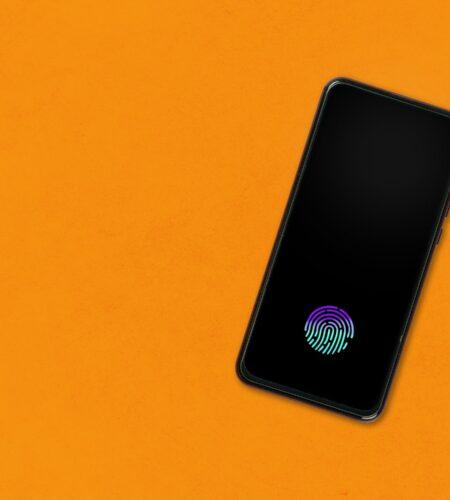
Commentaires